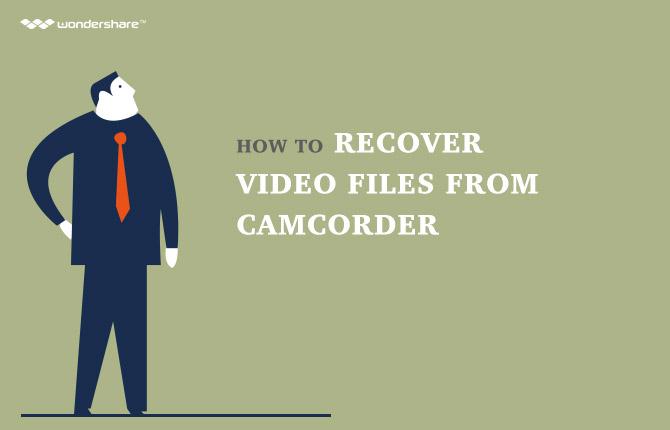1 Hvordan kan jeg gendanne slettede iMovie filer?

iMovie er den mest kraftfulde video-redigeringsprogram på Mac-computere. Du kan gøre hvad videoer, du vil med det. Dog kan dine iMovie filer stadig være tabt på grund af sletninger, virusangreb eller endda systemfejl. Hvis du har en sikkerhedskopi af dem på din Mac eller hvis du ikke har ryddet din Mac papirkurven, kan du nemt hente dem uden hjælp. Men hvis ikke, skal du have et iMovie opsving program til at genvinde din tabte iMovie filer.
Wondershare Data Recovery til Mac er den bedste iMovie recovery løsning for dig at gendanne iMovie nemt og sikkert. Det kan hjælpe dig til at gendanne slettede iMovie filer eller gendanne din iMovie-bibliotek i kun 3 trin. Det betyder ikke noget, hvis dine iMovie filer blev tabt på grund af sletning, formatering eller systemfejl, kan dette værktøj hjælpe dig ud.

- Genvinde tabte eller slettede filer, fotos, lyd, musik, e-mails fra enhver lagerenhed effektivt, sikkert og fuldstændigt.
- Understøtter data opsving fra papirkurven, harddisk, hukommelseskort, flash-drev, digitalt kamera og videokamera.
- Understøtter at gendanne data for pludselige sletning, formatering, harddisk korruption, virusangreb, systemnedbrud under forskellige situationer.
- Eksempel før opsving giver dig mulighed for at foretage en selektiv opsving.
- Understøttet OS: Microsoft Windows 10/8/7 / XP / Vista, Mac OS X (Mac OS X 10.6, 10.7 og 10.8, 10.9, 10.10 Yosemite, 10.10, 10.11 El Capitan, 10.12 Sierra) på iMac, MacBook, Mac Pro etc.
2 Sådan gendanne slettede iMovie fil
Før vi starter iMovie opsving, skal du ikke installere programmet på den partition eller volumen, som dine iMovie filer blev tabt fra.
Trin 1 Vælg den type fil, du vil gendanne
Start Wondershare iMovie Recovery til Mac . For at gendanne slettede iMovie filer, skal du vælge indstillingen af "Video" og næste.

Trin 2 Scan partition eller volume, at dit iMovie filer blev tabt fra
Derefter vil iMovie Recovery-programmet viser alle partitioner eller diskenheder på din Mac. Du skal blot vælge den, der iMovie filer blev tabt fra og klik på knappen ”Start” for at søge det.

Hvis dine iMovie-filer blev tabt på grund af kørsel formatering, gå til "Deep Scan" efter den hurtige scanning.

Trin 3 gendanne slettede iMovie filer
Efter scanningen vil alle de fundne indhold på din Mac partition blive opført i programvinduet. Du kan se dit iMovie bibliotek mappe for at kontrollere, hvor mange af dine mistede iMovie filer kan inddrives.
Derefter skal du blot markere de iMovie filer, du ønsker at hente og klik på ”Gendan” for at gemme dem tilbage til din Mac.
Bemærk: Du må ikke gemme den gendannede filer til det samme drev eller disk. Dette kan overskrive originalerne og afbryder processen.

3 Hvordan til at reparere beskadigede iMovie videofiler
Sommetider kan du finde ud af, at selvom du er i stand til at inddrive de iMovie filer, stadig kan `t du åbner dem med din videoafspiller eller der er nogle problemer i løbet af afspilningen. `S formodentlig fordi dine iMovie filer er beskadiget. Så er der alligevel for at fastsætte skaden og få dine videoer tilbage til normal? Her er det - den bedste video reparation værktøj :

- Løser video korruption spørgsmål ved at genopbygge header, frame, bevægelse, varighed og lyd skader.
- Reparationer videofiler på Windows som WMV, ASF, MOV, MP4, M4V, 3G2, 3GP og F4V filer
- Reparationer videofiler på Mac som MP4, MOV, M4V, M4A og F4V
- Reparationer videoer gemt på harddiske, hukommelseskort og andre lagringsmedier
- Giver forhåndsvisning af de reparerede videofiler af understøttede filformater.
- Løser forskellige forvanskninger af filen på OS X og Windows OS-systemer.
Følgende del er en trin-for-trin tutorial til reparation iMovie videofiler
1 Start programmet
Installer Video reparationsværktøjet og derefter starte det på din computer. I den indledende vindue, klik på "Repair Video" for at starte videoen reparation proces.

2 Importer de beskadigede iMovie filer
Vælg og derefter importere de beskadigede iMovie videofiler ved at klikke på "Tilføj".

3 Start Reparation
Klik på "Repair" for at starte reparing processen. De større iMovie filer er, jo længere det ville tage at reparere dem. Normalt processen ville vare i 2-5 minutter.

4 Eksempel og gemme de reparerede videoer
Du er velkommen til at få vist de reparerede iMovie videofiler med en intern video-afspiller, når du er sikker på videoerne er 100% OK. Du kan klikke på knappen "Gem" for at gemme det på din computer.

Video Recovery
- 1 Recover forskellige Video typer +
- 2 Gendan video fra forskellige Scenarie +
- 3 Video Reparation +